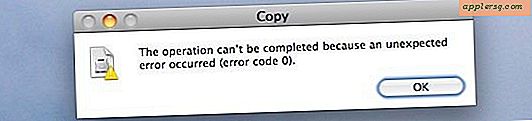Instal Snow Leopard dari External Firewire atau USB Hard Drive: Cara Upgrade ke Mac OS X 10.6 Tanpa Drive DVD
 Jika Anda memiliki Mac tanpa drive DVD yang berfungsi (atau MacBook Air), Anda harus mencari cara lain untuk meng-upgrade ke Snow Leopard, untungnya ini sangat mudah, semua yang Anda perlukan adalah firewire eksternal atau USB hard drive . Anda akan memerlukan akses ke drive DVD * di suatu tempat * sehingga Anda dapat membuat disk image dari disk instalasi Snow Leopard dengan alat Disk Utility, tetapi begitu Anda memiliki citra disk, Anda tidak akan memerlukan DVD drive lagi. Yang Anda perlukan sepanjang waktu adalah eksternal Firewire atau USB drive yang tidak Anda keberatan untuk memformat, sehingga Anda dapat membuat perangkat dapat di-boot dan meng-upgrade ke Snow Leopard darinya.
Jika Anda memiliki Mac tanpa drive DVD yang berfungsi (atau MacBook Air), Anda harus mencari cara lain untuk meng-upgrade ke Snow Leopard, untungnya ini sangat mudah, semua yang Anda perlukan adalah firewire eksternal atau USB hard drive . Anda akan memerlukan akses ke drive DVD * di suatu tempat * sehingga Anda dapat membuat disk image dari disk instalasi Snow Leopard dengan alat Disk Utility, tetapi begitu Anda memiliki citra disk, Anda tidak akan memerlukan DVD drive lagi. Yang Anda perlukan sepanjang waktu adalah eksternal Firewire atau USB drive yang tidak Anda keberatan untuk memformat, sehingga Anda dapat membuat perangkat dapat di-boot dan meng-upgrade ke Snow Leopard darinya.

Seperti yang ditunjukkan oleh beberapa pembaca, langkah ini tidak diperlukan. Jika Anda perlu, Anda dapat membuat file DMG dari disk Snow Leopard, ini sangat mudah.
* Luncurkan Disk Utility
* Pilih DVD Snow Leopard dalam Disk Utility
* Klik tombol "Gambar Baru" di bagian atas
* Beri nama gambar dan letakkan di suatu tempat Anda dapat menemukannya dengan mudah (Desktop)
* Klik OK dan tunggu gambar yang akan dibuat
Cukup mudah bukan? Ok jadi inilah cara Anda membuat drive instalasi Snow Leopard bootable dari firewire eksternal atau hard disk USB Anda.
Instal Mac OS X 10.6 Snow Leopard dari Firewire eksternal atau drive USB
* Luncurkan Disk Utility
* Pilih perangkat Firewire / USB Eksternal yang ingin Anda gunakan sebagai drive boot untuk upgrade
* Klik "Partisi" dari opsi menu
* Pilih 1 Partisi, lalu klik "Opsi" di bawah skema partisi
* Pilih opsi atas untuk "GUID Partition Table" - itu HARUS GUID menjadi bootable!
* Klik OK untuk membuat partisi GUID (ini akan memformat ulang drive, yaitu: semua data hilang)
* Selanjutnya, klik tab "Pulihkan" dalam Disk Utility
* Pilih Snow Leopard baru Anda 10.6 Instal gambar DVD dan pulihkan gambar ini ke partisi GUID yang baru Anda buat ATAU ...
* Atau, Anda dapat memilih DVD Instalasi Snow Leopard dan mengembalikan langsung dari DVD ke partisi GUID
* Setelah restorasi selesai, partisi GUID Anda sekarang akan dapat di-boot oleh Mac OS X!
* Reboot Mac yang menahan tombol “Option” untuk menarik boot loader, pilih drive penginstalan Snow Leopard yang baru saja Anda buat daripada hard drive Mac OS default Anda
* Instal Snow Leopard seperti biasa!